안녕하세요. 이번 시간에는 크롬 확장 프로그램을 이용하여 솔라나(Solana) 지갑인 솔렛(Sollet) 지갑을 설치하고 신규 지갑을 생성하는 방법에 대해서 알아보도록 하겠습니다. 지갑 생성이 그리 어렵지 않기 때문에 금방 따라하실 수 있을 겁니다.

솔렛 지갑 설치하기
크롬 확장 프로그램 설치
이번 시간에는 크롬(Chrome) 브라우저의 확장 프로그램으로 솔렛(Sollet) 지갑을 설치하는 방법을 알려드리기 때문에, 사전에 PC에 크롬 브라우저가 설치되어 있어야 합니다. 크롬 브라우저가 설치되어 있다면 크롬 웹 스토어에서 'Sollet'을 검색하시거나 아래 링크를 클릭하여 솔렛 확장 프로그램 설치 페이지에 접근합니다. 해당 페이지에서 [Chrome에 추가] 버튼을 클릭하여 프로그램을 설치합니다.
https://chrome.google.com/webstore/detail/sollet/fhmfendgdocmcbmfikdcogofphimnkno?hl=ko
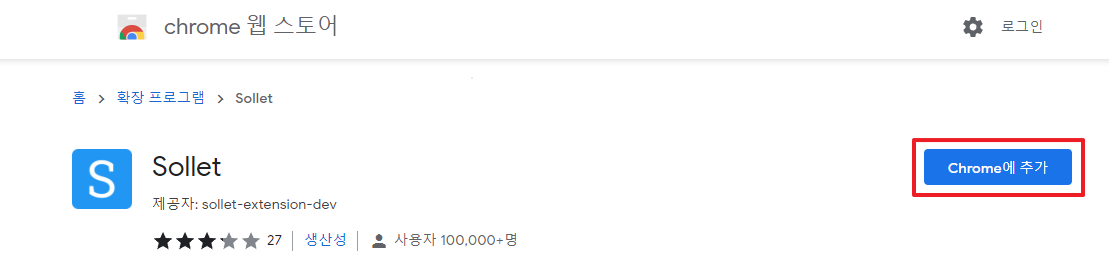
크롬 브라우저 상단 메뉴바에 고정하기
확장 프로그램 설치가 완료되면 크롬 브라우저 우측 상단의 퍼즐 모양 아이콘(확장 프로그램)을 클릭합니다. 그럼, 기존에 설치된 확장 프로그램 목록을 확인할 수 있습니다. 해당 목록에서 'Sollet' 우측의 핀 모양 아이콘을 클릭하면 크롬 브라우저 상단바에 솔렛 지갑이 고정됩니다. 솔렛 지갑이 상단바에 노출되는 것을 원하지 않으신다면 핀 모양 아이콘을 한번 더 클릭하여 비활성화 하시면 됩니다.
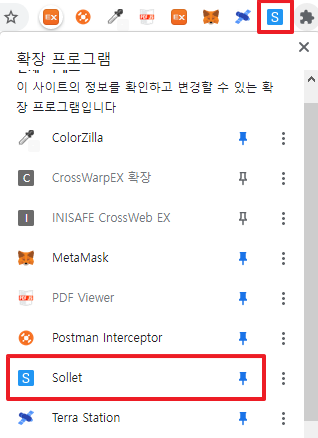
솔렛 신규 지갑 생성하기
시드 문구 저장하기
크롬 브라우저 상단바에 노출되는 지갑을 클릭하고 가장 우측의 창 늘리기 아이콘(Expand View)을 클릭하면 아래 그림과 같이 브라우저 전체 화면으로 지갑을 볼 수 있습니다. 솔렛 지갑을 처음 실행하면 아래 그림과 같이 네모 박스의 시드 문구를 확인할 수 있습니다. 시드 문구는 다른 기기에서 기존에 생성한 지갑을 연동할 때 사용되는 문구이기 때문에 절대 다른 사람에게 노출해서는 안됩니다. 해당 시드 문구는 종이에 작성해두거나 [DOWNLOAD BACKUP MNEMONIC FILE (REQUIRED)] 버튼을 클릭하여 파일을 다운로드 받은 후 USB에 저장하여 꼭 안전한 곳에 보관해두시기 바랍니다. 절대 PC에 저장해두시면 안됩니다. 이 시드 문구가 노출되면 자산이 유출될 수 있습니다.
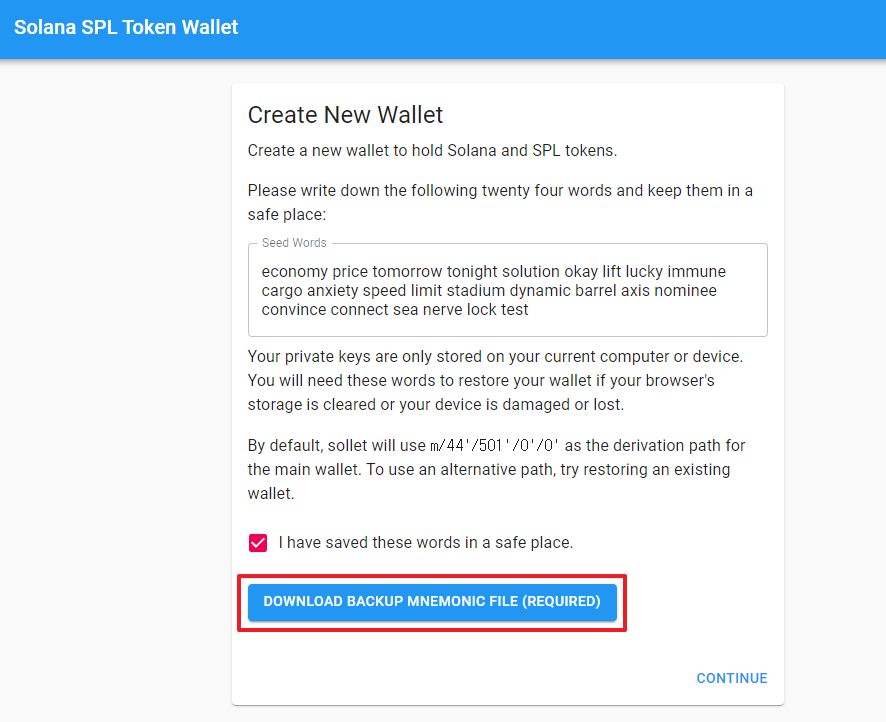
시드 문구 재확인
위 그림에서 [CONTINUE] 버튼을 클릭하면, 시드 문구를 재확인 하는 입력 창이 출력됩니다. 해당 입력 창에 앞에서 확인한 시드 문구를 입력하고 [CONTINUE] 버튼을 클릭합니다.
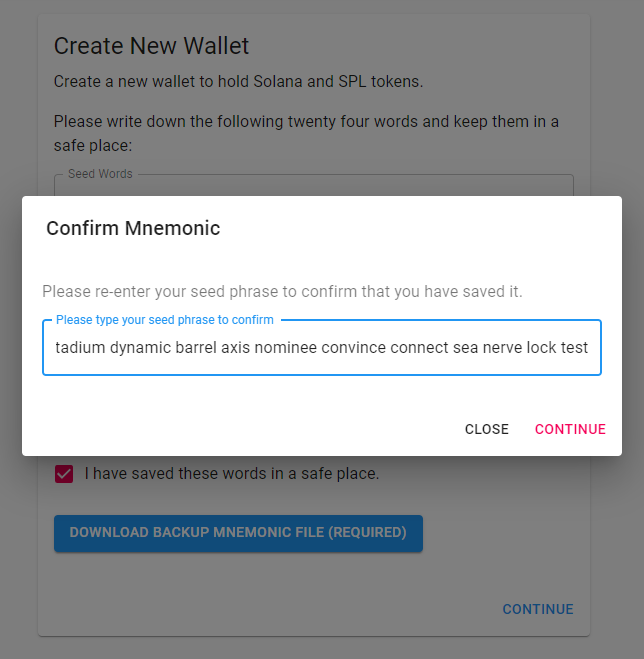
지갑 비밀번호 설정하기
다음 단계에서는 지갑을 사용할 때 사용할 비밀번호를 설정하는 페이지가 출력됩니다. 지갑 비밀번호 설정이 필수는 아니지만, 보안을 위해 설정하는 것을 권장드립니다. 만약, 지갑 비밀번호를 잊으신 경우에는 앞에서 확인한 시드 문구를 이용하여 비밀번호를 재설정 할 수 있습니다. 지갑 비밀번호를 입력하고 하단의 [CREATE WALLET] 버튼을 클릭하면 지갑 생성이 완료됩니다.
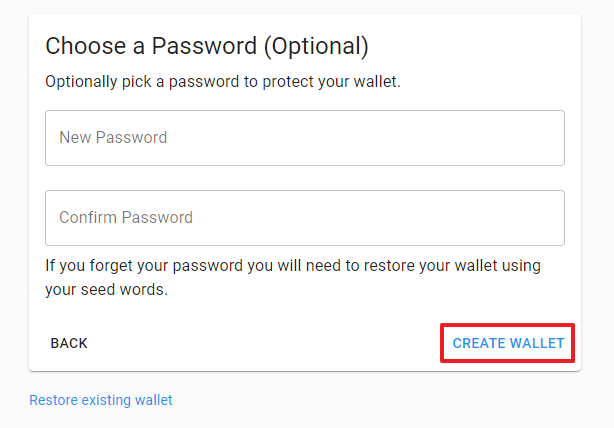
지갑 생성이 완료되면 아래 그림과 같이 자산 현황과 지갑 주소를 확인할 수 있습니다.
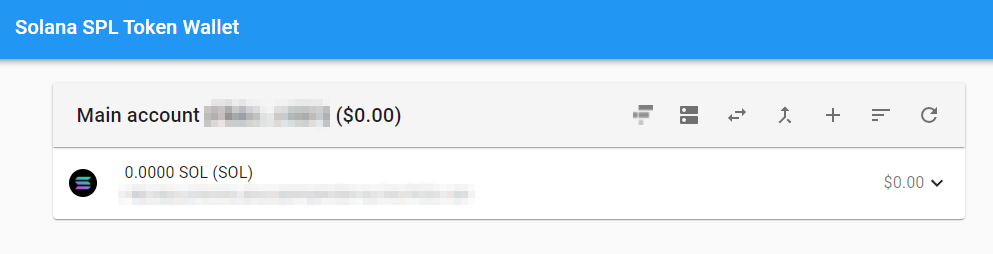
오늘은 크롬 확장 프로그램을 이용하여 솔라나 솔렛(Sollet) 지갑을 설치하고, 신규 지갑을 생성하는 방법에 대해서 알아보았습니다. 솔라나 지갑을 사용하시게 된다면 이 글을 읽고 쉽게 따라하실 수 있었으면 좋겠습니다. 오늘도 긴 글 읽어주셔서 감사합니다.

'일상꿀팁 > 이런저런 꿀팁' 카테고리의 다른 글
| 메타마스크 바이낸스 스마트 체인(BSC) 연동하기 (0) | 2022.01.05 |
|---|---|
| 메타마스크(MetaMask) 지갑 설치 및 신규 지갑 생성 방법 (0) | 2022.01.04 |
| 린나이 콘덴싱 보일러 45 에러 해결하기 (0) | 2021.12.31 |
| 삼성 복합기 스캐너 사용하기 (0) | 2021.12.29 |
| 불리쉬(Bullish) 거래소 회원가입 방법 (0) | 2021.12.26 |
| 베스킨라빈스 클래식 오르골 시계 기차 탈선 불량 고치기 (0) | 2021.12.25 |
| 마르스(MRST) 토큰 채굴하고 더마르스 메타버스 미리 준비하자! (0) | 2021.12.22 |
| 2022년 휴일, 공휴일, 대체공휴일 정보 알아보고 연차계획 세우자! (0) | 2021.12.16 |




댓글